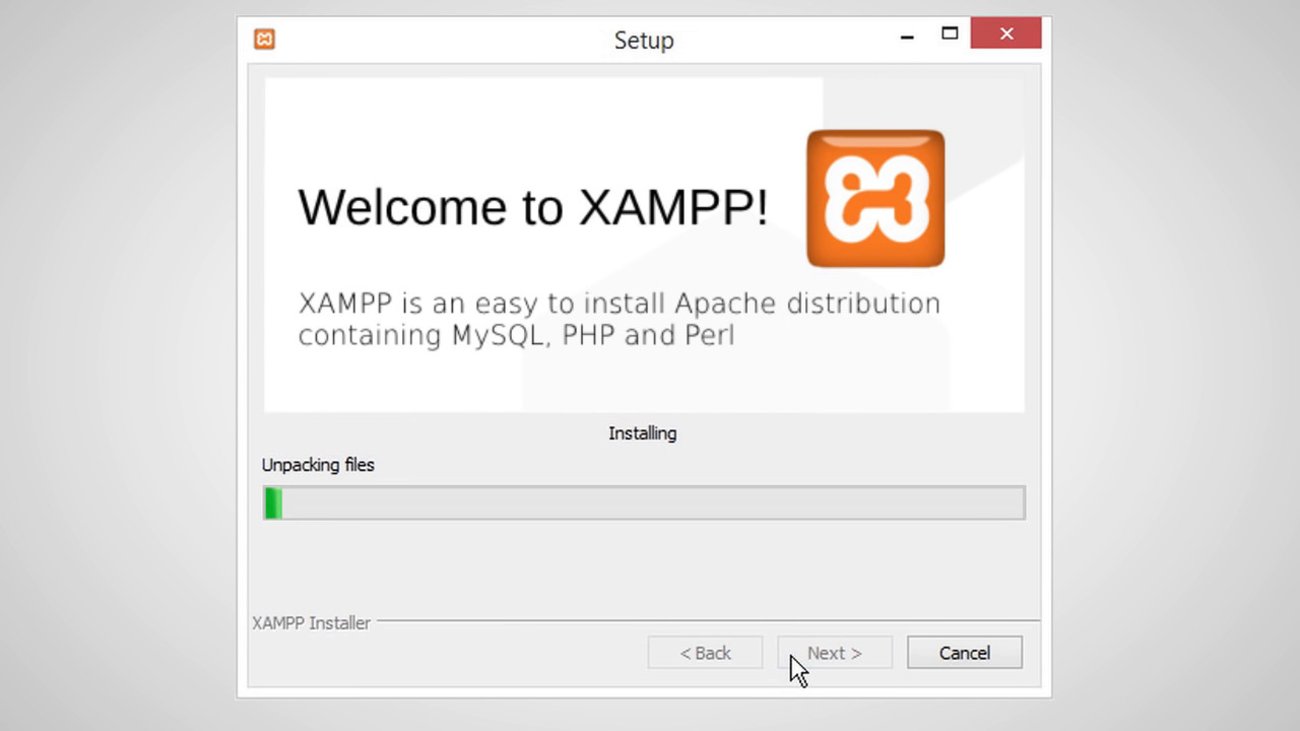Dateien mit der Endung .php enthalten Skripte für Webanwendungen, die mit einem Internet-Browser geöffnet werden können. Anders als beispielsweise bei HTML müsst ihr dafür allerdings eine Serverumgebung erzeugen. Wie das geht, erklären wir euch in diesem Artikel.
PHP ist eine Skriptsprache, mit der man Webanwendungen erstellen kann. Wenn ihr im Bereich des Webdesigns arbeitet und vielleicht eine eigene Website erstellen wollt, kommt ihr um PHP also nicht herum. Wenn ihr ein PHP-Dokument ausführen wollt, müsst ihr vorher allerdings vorher eine Serverumgebung erzeugen. Wir erklären euch schrittweise, wie das funktioniert.
Diese Webseiten sind etwas ... anders:
PHP-Dateien öffnen und bearbeiten
Um PHP-Dateien zu bearbeiten, braucht ihr nur einen klassischen Texteditor, der das Dateiformat öffnen kann. Es gibt viele kostenlose Editoren, wir empfehlen Notepad++ oder Bluefish. Öffnet einfach das jeweilige Programm und geht dann auf „Datei“ und „Datei öffnen“. Jetzt wird euch das PHP-Dokument als Skript angezeigt, welches ihr nach belieben bearbeiten könnt. Wenn ihr eure Kenntnisse zur Skriptsprache PHP vertiefen wollt, dann schaut euch dieses kostenlose Handbuch an:
PHP-Dateien ausführen
Wenn ihr überprüfen wollt, ob euer Code auch funktioniert, müsst ihr die PHP-Datei ausführen. Das könnt ihr mit jedem beliebigen Internet-Browser tun, nachdem ihr eine Serverumgebung erzeugt habt. Und das geht so:
- Ladet euch die Software XAMPP herunter und installiert diese. So könnt ihr XAMPP einrichten:
- Startet XAMPP.
- Klickt im Application Manager auf „Manage Servers“ und dann auf „Apache Web Server“.
- Sucht auf eurem PC den Installationsordner von XAMPP und legt die PHP-Datei, die ihr öffnen wollt in den Ordner „htdocs“.
- Öffnet einen Browser eurer Wahl und gebt folgendes in die Adresszeile ein: „Localhost/.php“
Hat dir der Beitrag gefallen? Folge uns auf WhatsApp und Google News und verpasse keine Neuigkeit rund um Technik, Games und Entertainment.